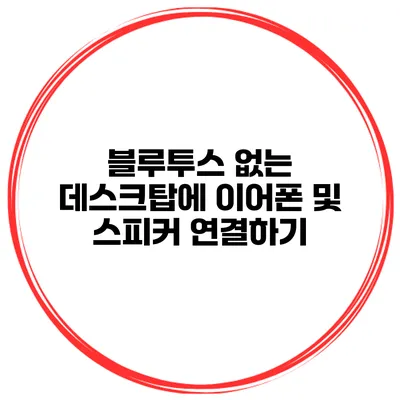데스크탑에서 블루투스 기능 없이도 고음질 이어폰이나 스피커를 연결하는 방법에 대해 알아본다면, 특히 유선 기기를 선호하는 사용자나 블루투스 기능이 없는 오래된 데스크탑을 사용하는 이들에게 유용할 것입니다. 이 글에서는 다양한 연결 방법과 그 장단점을 자세히 설명해 드리겠습니다.
✅ 블루투스 없이도 간단하게 이어폰과 스피커를 연결하는 방법을 알아보세요!
데스크탑에 이어폰 및 스피커 연결하기
기본 연결 방법
데스크탑에 이어폰이나 스피커를 연결하는 방법은 유선 연결과 무선 연결 두 가지가 있습니다. 하지만 이번 포스트에서는 블루투스가 없는 데스크탑을 전제로 유선 연결 방법에 집중해 보겠습니다.
1. 3.5mm 오디오 잭 사용하기
가장 일반적인 방법으로, 대부분의 이어폰과 스피커는 3.5mm 오디오 잭을 이용해 연결할 수 있습니다.
- 연결 방법: 데스크탑의 오디오 출력 단자(일반적으로 뒤쪽에 위치)에 3.5mm 플러그를 꽂습니다.
- 장점: 설치가 간편하고, 대부분의 경우 별도의 드라이버 설치가 필요하지 않습니다.
- 단점: 유선이기 때문에 이동성이 떨어지며, 케이블 관리가 필요합니다.
USB 오디오 어댑터 사용하기
만약 3.5mm 잭이 없다면 USB 오디오 어댑터를 사용하여 오디오 기기를 연결할 수 있습니다. USB 포트에 어댑터를 연결한 후, 이어폰이나 스피커를 아답터에 연결하면 됩니다.
장단점
- 장점:
- 다수의 포트를 동시에 사용할 수 있어 다양한 기기 연결이 가능합니다.
- 고음질 오디오 전송이 가능합니다.
- 단점:
- 추가적인 비용이 발생합니다.
USB 스피커
스피커 또한 USB 포트를 통해 연결 가능합니다. USB 스피커는 전원과 오디오 신호 모두를 USB를 통해 수신하므로 추가적인 전원 공급이 필요 없습니다.
블루투스 동글 사용하기
블루투스 연결이 가능한 기기를 원하는 경우, USB 포트에 블루투스 동글을 연결하여 사용할 수 있습니다. 이는 나중에 블루투스 기기를 사용할 수 있도록 해줍니다.
연결 방법
- 동글을 USB 포트에 встав기.
- 드라이버가 자동으로 설치됩니다.
- 블루투스 기기를 페어링하여 연결합니다.
요약 테이블
| 연결 방법 | 장점 | 단점 |
|---|---|---|
| 3.5mm 오디오 잭 | 설치 간편, 별도의 드라이버 불필요 | 유선, 케이블 관리 필요 |
| USB 오디오 어댑터 | 다양한 기기 연결 가능, 고음질 | 추가 비용 |
| USB 스피커 | 전원 및 오디오 신호 동시에 전송 | 전원 소모 |
| 블루투스 동글 | 블루투스 기기 연결 가능 | 추가 장비 필요 |
✅ 이어폰과 스피커를 손쉽게 연결하는 방법을 확인해 보세요.
연결 시 주의사항
- 케이블 길이에 유의하세요: 지나치게 긴 케이블은 소리의 왜곡을 초래할 수 있습니다.
- 드라이버 업데이트: USB 오디오 장치를 사용하는 경우, 종종 제조사에서 제공하는 드라이버를 설치하여 최적화하는 것이 좋습니다.
결론
이 글에서는 블루투스 없는 데스크탑에 이어폰 및 스피커를 연결하는 다양한 방법에 대해 살펴보았습니다. 각 방법마다 장단점이 있으므로 자신의 사용 환경과 필요에 맞는 방법을 선택하시는 것이 중요해요. 미래에는 블루투스 기기를 원하신다면, 블루투스 동글을 고려하시기 바라요.
지금 바로 자신에게 맞는 방법으로 소리를 즐겨 보세요!
자주 묻는 질문 Q&A
Q1: 데스크탑에 이어폰이나 스피커를 연결하는 기본 방법은 무엇인가요?
A1: 기본적으로 유선 연결과 무선 연결 방법이 있지만, 블루투스 없는 데스크탑의 경우 유선 연결 방법에 집중합니다.
Q2: USB 오디오 어댑터의 장점은 무엇인가요?
A2: USB 오디오 어댑터는 다양한 기기를 동시에 연결할 수 있으며, 고음질 오디오 전송이 가능합니다.
Q3: 블루투스 동글을 사용하면 어떤 장점이 있나요?
A3: 블루투스 동글을 연결하면 블루투스 기기를 사용할 수 있어, 무선으로 이어폰이나 스피커를 연결할 수 있습니다.